Windows Live Mail – hur man skapar och lägger till en HTML-e-postsignatur
i denna handledning kommer jag att vägleda dig att skapa och lägga till en HTML-e-postsignatur till dina nya e-postmeddelanden i Windows Live Mail. Eftersom signatur i e-post gör din e-post mer tilltalande och sticker ut.
e-post är nu en viktig del av att driva ett framgångsrikt företag. Ingen kan stå emot det. E-postklienter får dig välorganiserad och ändra hur du hanterar e-post. Det finns några populära e-postklienter på marknaden. Windows Live Mail är en mycket populär och gratis e-postklient från Microsoft. Det är gratis att ladda ner från Windows Essential Suite. Windows Live Mail är efterföljaren till Outlook Express.
de främsta fördelarna med Windows Live Mail inkluderar flera e-postinställningar som innebär att du kan komma åt alla dina e-postkonton på ett ställe, kalender och händelser, flöden som är användbara för att prenumerera på nyhetsflöden på dina favoritwebbplatser, foto e-post en funktion som gör det möjligt för användare att skicka kvalitetsfoton i liten storlek och uttryckssymbol.
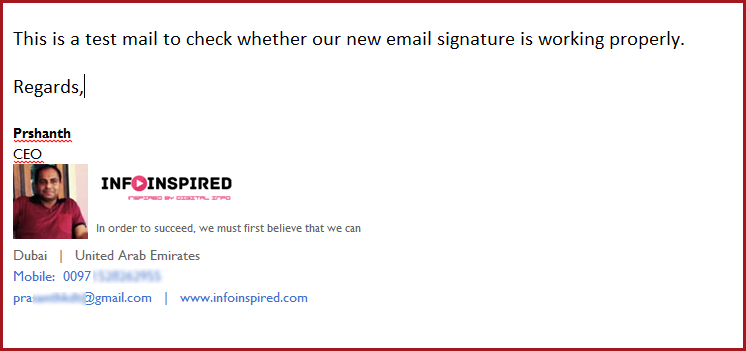
liknande läsning: Hur man skapar en professionell signaturrad i Gmail
en bra e-postsignatur är den som naturligtvis innehåller ditt namn, din företagslogotyp eller ditt stämpelstorlek, adress inklusive tel., fax-och e-postadress, dina sociala profilknappar och ibland ett motiverande citat.
steg för att skapa och lägga till en HTML-e-postsignatur
Låt oss se hur du skapar en så vacker e-postsignatur för Windows Live mail gratis. Du måste skapa en HTML-fil och sedan ladda upp den till Window Live Mail för att skapa en vacker och professionell signatur i Windows Live Mail. Om du inte är bekant med kodning, följ våra tips nedan.
så här skapar du en HTML-fil som innehåller din e-Postsignaturkod
för detta behöver du två gratisprogram. Hämta och installera först testversionen av FileMaker pro.
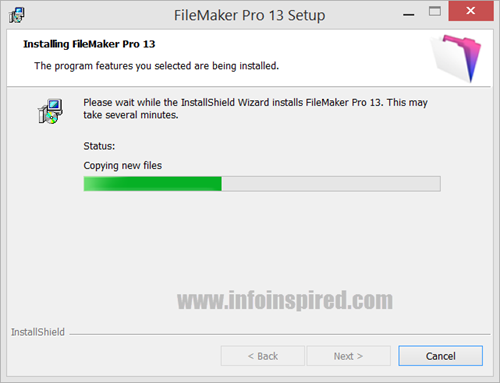
ladda ner och kör sedan Cimbura.com gratis HTML signatur maker. Kom ihåg att du inte behöver köra programmet från arkivmappen. Extrahera först mappen och kör den även om du kan köra programmet utan arkivering. Öppningsskärmen skulle se ut så här.
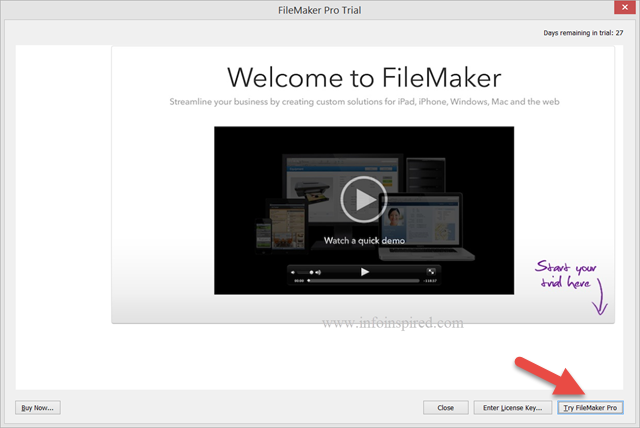
klicka på ny postknapp och fyll i Obligatoriska fält och ladda upp din bild eller logotyp med bildadress. Om du inte har din bild-eller bildadress, se det här inlägget där i artikeln har jag redan detaljerat hur du laddar upp ditt foto till www.sites.google.com och få din bildadress gratis.
nu efter att ha fyllt i alla nödvändiga fält, klicka på ”Generera kod” – knappen.
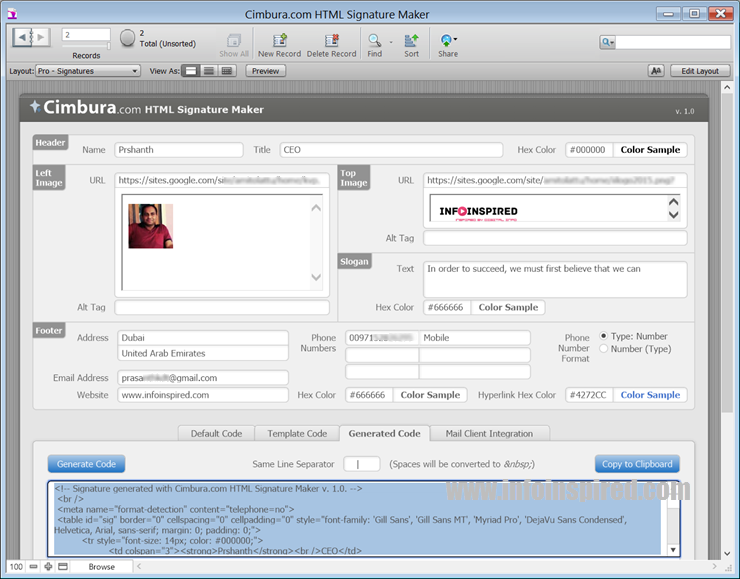
kopiera den genererade koden, högerklicka på skrivbordet och skapa ett nytt textdokument. Sedan ”Spara som” filen som HTML enligt nedan. Se noggrant skärmdumpen för att skapa en HTML-fil med anteckningsblock.
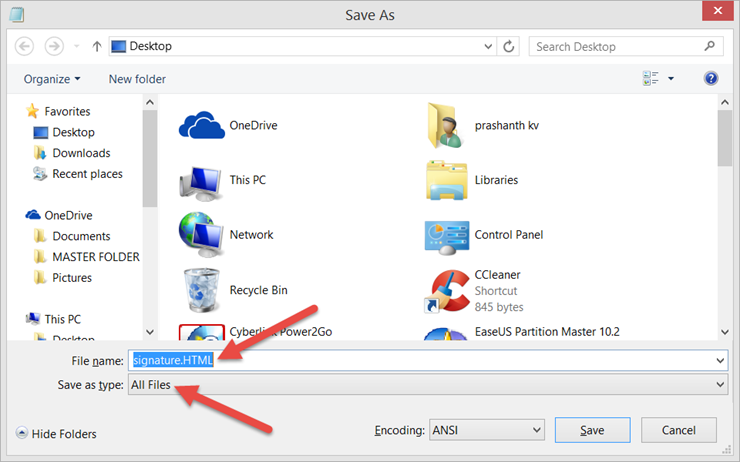
nu det sista steget för att få din vackra e-postsignatur i Windows Live Mail.
öppna Windows Live Mail och gå till menyn Arkiv>alternativ>Mail. Gå till fliken signatur och klicka på Ny > fil och ladda upp din just skapade HTML-signaturfil.
nu på avdelningar kan du infoga din nyskapade HTML-e-postsignatur i varje nytt mail. Du kan skapa flera e-postsignaturer för dina olika e-postkonton och ladda upp till Windows Live Mail.
du kan använda WiseStamp, en betald onlinetjänst för att skapa fantastiska e-postsignaturer. Den gratis e-postsignaturen som du gjorde med hjälp av vår handledning ovan för Windows Live Mail är lika vacker och liknar WiseStamp.
Njut!